專業電腦向量製作軟體推薦:除了AI、Photoshop 修圖軟體外更推出好選擇 CorelDRAW Graphics Suite 2019

說到電腦繪圖設計就一定想到 Illustrator (AI) 或 Photoshop繪製工具,但其實還有一款比AI更划算的向量圖形設計軟體 - CorelDRAW ,不管是平面設計或廣告新手或是老手,需要向量圖形製作的人,都希望有個好上手的軟體工具可以輔助完成各種任務。CorelDRAW 在今年推出期待已久的 Mac 版 ,不久前推出的全新 CorelDRAW® Graphics Suite 2019 支援 Windows 與 Mac 版本,以後要在Mac上設計海報、插畫等等設計工作能夠多一項選擇。
在試用過 Mac 版的 CorelDRAW 後,發現完全可以滿足專業工作者的需求,一些如對稱、Live Sketch 等功能還是別家軟體沒有的,而且就價格上來說,CorelDRAW 也比 AI 還要實惠,以下就一些功能測試與比較給大家看,感覺公司行號或個人工作者若選擇跳槽到 CorelDRAW 軟體,也一樣可以因應任何設計工作。
CorelDRAW 與 Adobe 套裝軟體價格比較
Adobe 的向量軟體 Illustrator 是採用訂閱制的,因此對公司來說是一筆需要持續付出的費用,而 CorelDRAW 有訂閱與買斷兩種選擇,買斷的價格也很划算,比較如下:
Adobe Illustrator 個人 | Adobe Illustrator 企業 | CorelDRAW Graphics Suite | |
買斷費用 | (無) | (無) | NT$ 19,350 |
訂閱費用 | NT$ 680 / 月 | NT$ 1,000 / 月 | NT$ 6,534 / 年 |
CorelDRAW 與 Adobe 套裝軟體比較
CorelDRAW Graphics Suite 包括了 CorelDRAW 向量軟體、PHOTO-PAINT 影像編輯、Font Manager 字型管理工具三種主要軟體以及各式各樣的小工具;等於一包軟體中就有了可以編輯向量與點陣圖的軟體。

CorelDRAW 除了對應 Illustrator 外,還擁有版面配置設計功能,這跟 Adobe 的 InDesign 是類似的;就算你說你可以用以拉編輯書本好了,那這樣在 Adobe 上至少也要訂閱 Illustrator 與 Photoshop 兩款軟體,換算下來一年要花 NT$16,320(個人)與 NT$ 24,000(企業);跟 CorelDRAW 的 NT$6,534 比起來是好幾倍的價格。
只是這時你可能會問:那 CorelDRAW 的功能可以滿足設計師的需求嗎?以下就 CorelDRAW 的重點功能介紹,相信這款 30 年歷史的軟體是絕對沒問題的。
CorelDRAW 官網
CorelDRAW for Mac 重點功能測試
打開 CorelDRAW 的介面,除了要稍微熟悉一下一些操作(如調整線條粗細的地方、快捷鍵等等),在介面上還是很好理解的;左側是一排的工具列,按住小箭頭可以叫出更多工具;上方是一些快捷功能,右側則是物件的屬性、圖層等等,跟大多數的向量編輯軟體很像,不難上手。


CorelDRAW Graphics Suite for Mac 中的三套軟體,在介面設計上是符合蘋果設計規範的(Apple Developer Human Interface Guidelines),講白話一點,就是 CorelDRAW 的介面與 iWork 等原生軟體在邏輯上非常相似,降低了 Mac 使用者的學習門檻。
看下方 CorelDRAW 自訂工具列的方式,與 iWork 軟體如出一徹;另外也支援 Touch Bar、深色模式等等,給人一種 macOS 原生軟體的熟悉感。

基本的插畫功能如貝茲曲線等等自然不用多說,且 CorelDRAW 還多了很多 AI 沒有的功能,像是下方的「對稱」就非常好用,可以快速畫出各式各樣的對稱圖形,拿來做背景非常方便:

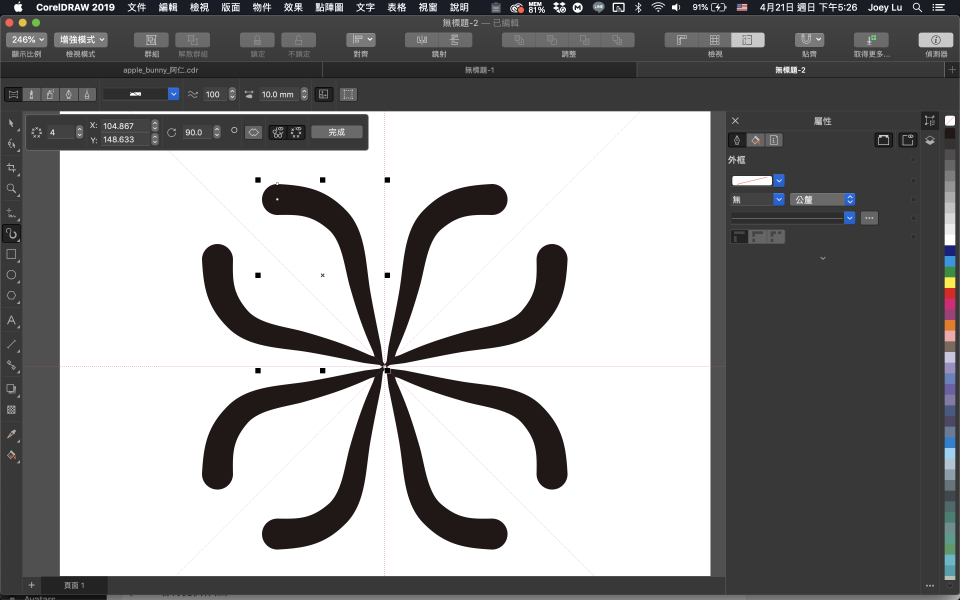
CorelDRAW 中還可以「免費下載」超大量的範本,想要交通工具、動物、字型、各式背景素材,都可以直接在軟體中下載,而且免權利金!光是這點就非常吸引人了!
裡面就包括了 150 套範本、7,000 組免權利金剪輯圖片、1,000 幅數位影像和字體等等。
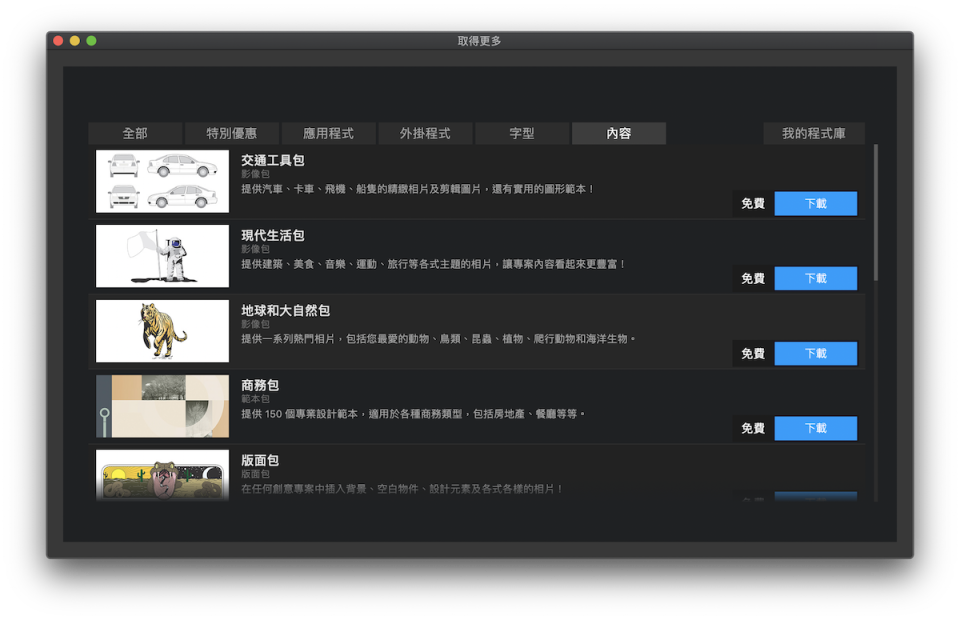
如果有外接觸控板的話,CorelDRAW 還有「Live Sketch」功能,可以把隨手畫的線條轉為精確的向量曲線。
AfterShot 3 HDR 處理 RAW 檔照片
在 CorelDRAW Graphics Suite 中,還可以免費下載軟體 AfterShot 3,這套軟體可以快速修圖、套用濾鏡,也可以處理 RAW 檔照片,解決照片中過曝的部分:
CorelDRAW 處理向量圖片、AfterShot 3 HDR 處理RAW 檔照片,再加上 PHOTO-PAINT 進行細部編修,基本上平面設計師會用到的軟體,CorelDRAW Graphics Suite 裡面都有了!
CorelDRAW 也有網頁版
如果在外面臨時需要修改檔案,手邊又沒有平常繪圖的電腦時,就可以用 CorelDRAW.app 網頁版來處理。只要有瀏覽器就可以隨時開啟線上軟體:

網頁版 CorelDRAW 也支援中文,若預設介面是英文的話,可以到「Help」>「Language」>「繁體中文」調整。

有了 CorelDRAW.app 網頁版,只要有瀏覽器就可以隨時編輯、修改檔案。

網頁版官方介紹影片:
PHOTO-PAINT 點陣圖編輯軟體
CorelDRAW Graphics Suite 除了 CorelDRAW 軟體以外,還有影像編輯軟體 PHOTO-PAINT,打開又是一股熟悉感:
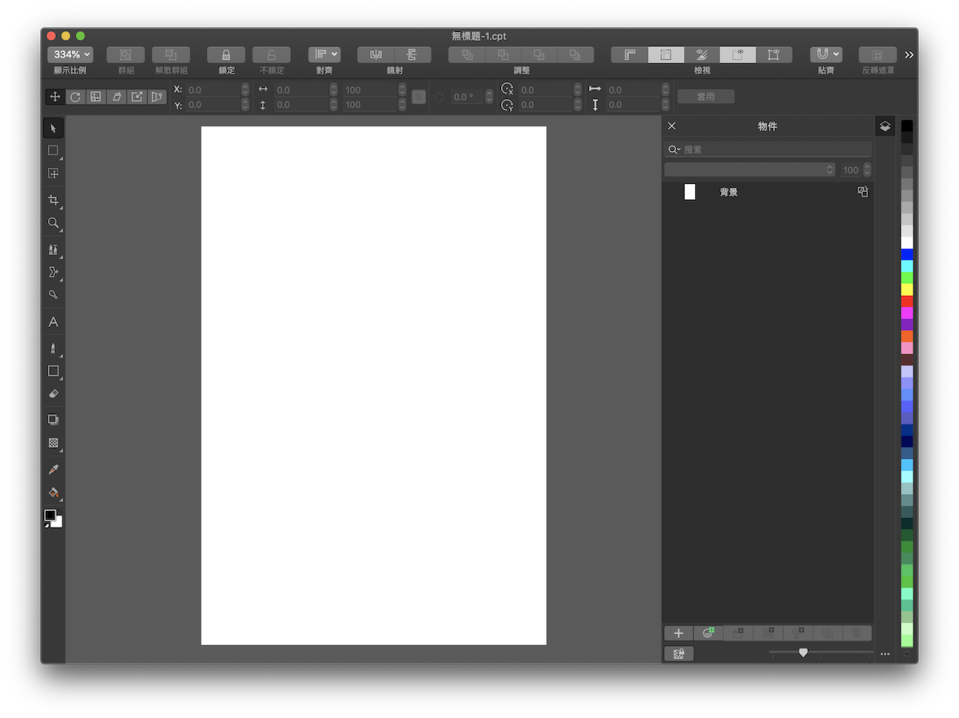
PHOTO-PAINT 也可以直接開啟 Photoshop 的檔案:
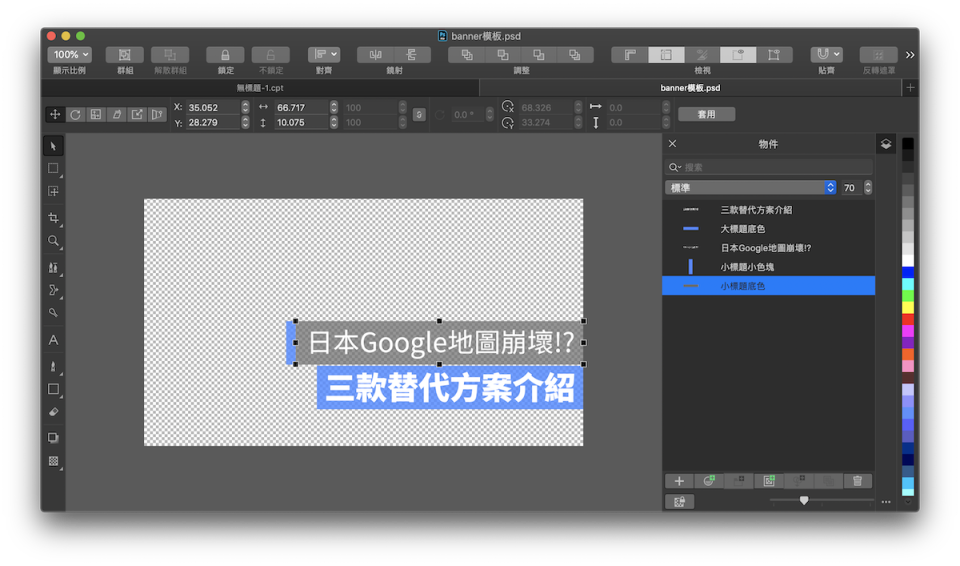
各式各樣的效果都有:
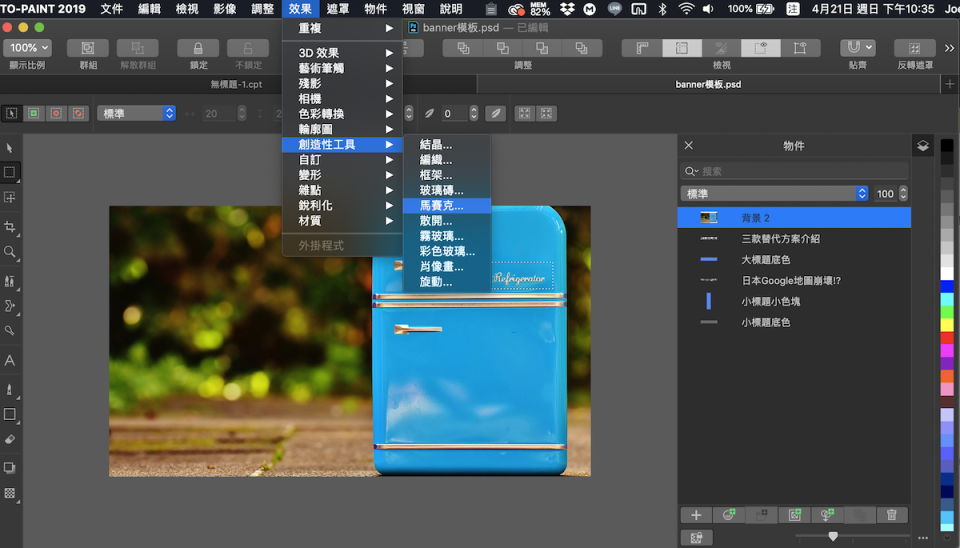
專業人士必用的曲線調整當然也有:
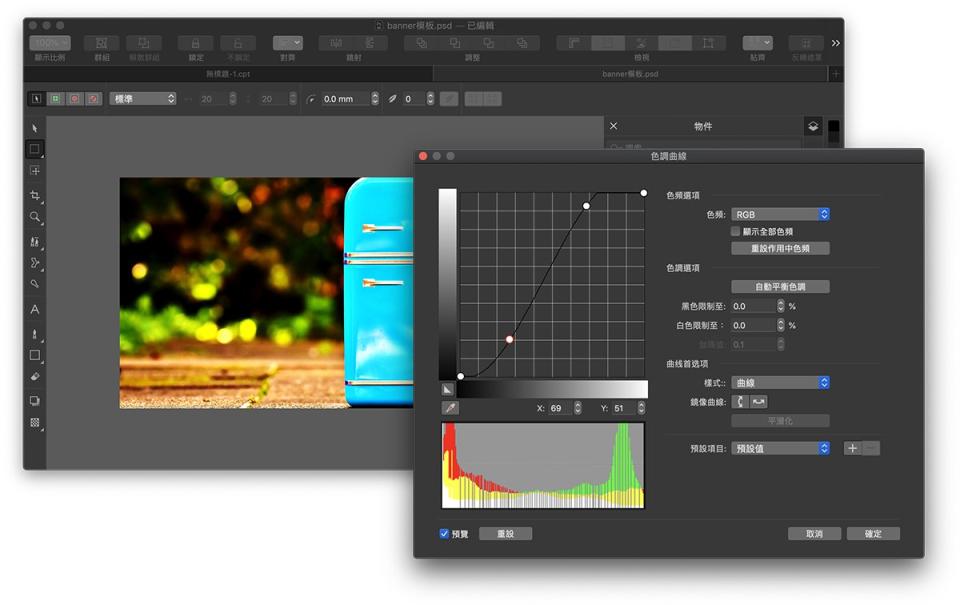
CorelDRAW Graphics Suite 總結
對於習慣用 CorelDRAW 的設計師來說,這次總算推出 Mac 版可說是大家期待了好久的天大消息;但如果你從未用過 CorelDRAW,以下這幾點是我推薦你使用的原因:
正版價格划算,有「買斷制」可以選擇。 一個 CorelDRAW Graphic Suite 裡面就包含「向量、點陣、字型管理」軟體,比起 Adobe 的 AI + PS 更是划算許多。 軟體符合 Apple UI 設計規範,操作直觀好上手。 與 Photoshop、Illustrator 等工具相容,可以開啟 .psd 和 .ai 檔案,當然也可以輸出成這類檔案。 支援網頁版,透過瀏覽器就可以開啟。 專業性無需多說,幾十年來有非常多設計師都是用 CorelDRAW 進行設計工作的。
就算你已經習慣了 PS 和 AI,其實在轉換到 CorelDRAW 上也是很快就可以上手的,加上這套軟體的網路資源也很豐富,很多教學都可以輕易的在 YouTube 查到,加上 Adobe 的文件格式也相容,如果收到別人寄來的 Adobe 圖像檔案,也一樣是可以用 CorelDRAW 編修。
想了解更多資訊,也可以前往 CorelDRAW 官網。也可以先下載 Mac 試用版,功能與專業版本是一樣的。
猜你喜歡
資料來源
Source: 專業電腦向量製作軟體推薦:除了AI、Photoshop 修圖軟體外更推出好選擇 CorelDRAW Graphics Suite 2019

 Yahoo奇摩運動
Yahoo奇摩運動 